Mit der Mail-App auf dem iPhone können Sie einfach Ihre Arbeit oder andere Dienste behandeln. Aber wenn Sie keine neuen Emails empfangen können, wird Ihre Dienste automatisch gestoppt!
In diesem Artikel bieten wir Ihnen 10 effizienten Lösungen an, wenn iPhone-E-Mail nicht eingerichtet werden kann.
- Lösung 1: Netzwerk überprüfen
- Lösung 2: Nutzername und Passwort der E-Mail checken
- Lösung 3: Mail-App neustarten
- Lösung 4: E-Mail-Einstellungen checken
- Lösung 5: iPhone neustarten
- Lösung 6: iOS-System aktualisieren
- Lösung 7: E-Mail-Account löschen und erneut hinzufügen
- Lösung 8: E-Mail-Anbieter kontaktieren
- Lösung 9: Apple Support kontaktieren
- Lösung 10: IT-Abteilung kontaktieren, wenn es ein Arbeitskonto ist
- Nicht verpassen
- Wie Sie Apple Mail löschen auf Mac (E-Mails, Anhänge, die App)
- Gelöschte Mails wiederherstellen von Gmail/Outlook//Yahoo
Lösung 1: Netzwerk überprüfen
Ihr iPhone kann keine E-Mail erhalten, wenn es nicht mit dem Internet verbunden ist.
Dann checken Sie bitte das Netzwerk in den Einstellungen-App Ihres iPhones:
4G: Gehen Sie zu „Einstellungen“ > „Mobiles Netz“. Danach können Sie die Mobilfunkdaten manuell aktivieren.
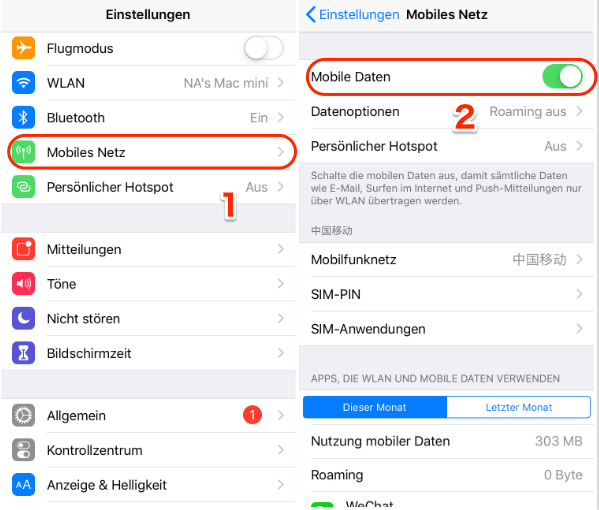
Wenn Ihr iPhone mit dem WLAN nicht verbinden kann, lesen Sie bitte die Anleitung hier, um das Problem zu fixen: [Gelöst] iPhone/iPad WLAN ausgegraut und lässt sich nicht einschalten.
Hinweis: Sie können auch in dem Kontrollzentrum checken, ob den Flugmodus eingeschaltet ist. Wenn ja, werden die Mobilfunkdaten und WLAN-Verbindung auch blockiert.
Lösung 2: Nutzername und Passwort der E-Mail checken
Wenn Ihre Mail-App keine neuen Emails empfangen und absenden kann, wird es auch möglich, dass Sie das fehlerhafte Passwort und den Nutzernamen eingegeben haben.
In diesem Fall sollen Sie erneut den Benutzernamen und das entsprechende Passwort eingeben, um zu checken, ob die Anmeldung erfolgreich ist.
Lösung 3: Mail-App neustarten
Eine einfache und schnelle Methode zur Problembehebung bei der Mail-App ist Neustart der App.
Nur schalten Sie die App aus und ein, um zu checken, ob das Problem schon behoben wird.
Lösung 4: Zeitraum für das Abrufen der Daten einstellen
Ein Zeitplan für die Aktualisierung der neuen Mails kann in der Mail-App eingerichtet, wie alle 30 Minuten.
Daher sollen Sie das Zeitplan überprüfen, wenn Sie sofort die E-Mails empfangen und anzeigen möchten, wie im Screenshot angezeigt:
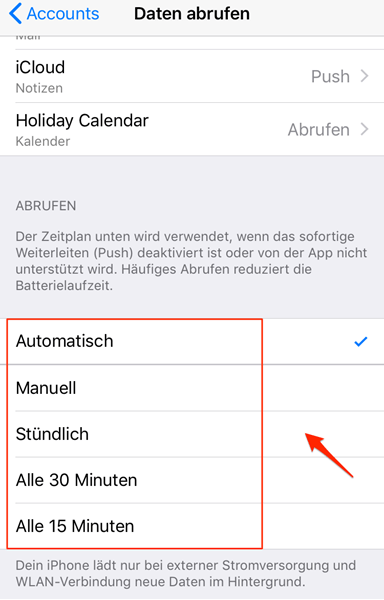
Lösung 5: iPhone neustarten
Wenn Ihre Netzwerkverbindung und andere Einstellungen in Ordnung sind, sollen Sie jetzt Ihr iPhone neustarten.
Mit dem Neustart des iPhones kann viele leichte Systemfehler oder Softwarefehler einfach behoben werden.
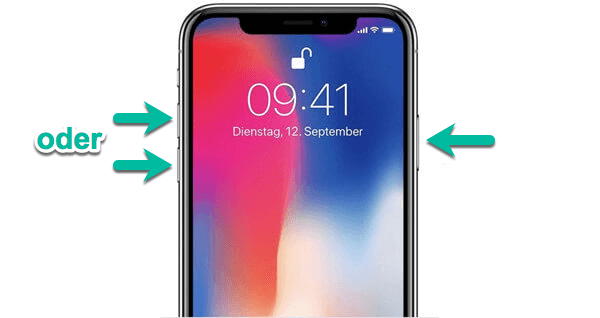
Lösung 6: iOS-System aktualisieren
Ein weitere wichtige Fehlerbehebung ist die Aktualisierung der neusten iOS-Version, weil das Update des iOS-Systems die Bugs fixen und die Funktionen verbessern.
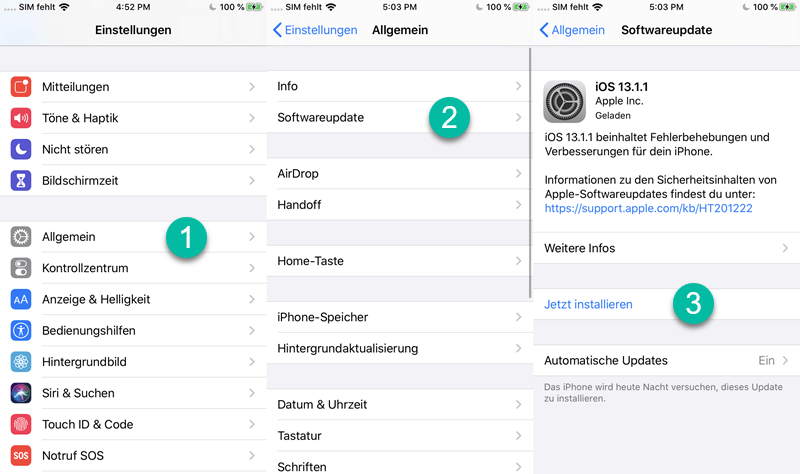
Hinweis: Bevor Sie das iOS aktualisieren, sollen Sie vorher ein komplettes Backup der Dateien Ihres iPhones erstellen, um den zufälligen Datenverlust zu vermeiden.
Lösung 7: E-Mail-Account löschen und erneut hinzufügen
Wenn keiner diese Lösungen Ihnen helfen können, liegt das Problem bei Ihrer Mailbox oder die Einstellungen auf Ihrem E-Mail-Konto.
Zuerst sollen Sie den problematischen E-Mail-Account aus Ihrem iPhone löschen.
Danach überprüfen Sie alle Einstellungen für Ihr E-Mail-Konto noch einmal. Zunächst fügen Sie Ihren Mail-Account erneut auf der Mail-App.
Lösung 8: E-Mail-Anbieter kontaktieren
Wenn Ihre E-Mail immer noch nicht funktioniert, sollen Sie jetzt den direkten technischen Support für Ihre E-Mail-Probleme zu erhalten.
Jeder E-Mail-Anbieter bietet verschiedenen Wege, um Support zu erhalten, wie Google Gmail oder Microsoft Outlook und mehr. Nur melden Sie sich bei Ihrem E-Mail-Account und dann suchen Sie nach dem Link, wie „Hilfe und Support“.
Lösung 9: Apple Support kontaktieren
Wenn der E-Mail-Anbieter nicht Ihnen helfen kann, wird das Problem jetzt ein bisschen kompliziert. In diesem Fall sollen Sie den Apple Support kontaktieren, um die professionelle technische Hilfe anzubieten.
Lösung 10: IT-Abteilung kontaktieren, wenn es ein Arbeitskonto ist
Wenn Sie ein geschäftliches E-Mail-Konto überprüfen möchten, liegt das Problem möglicherweise überhaupt nicht bei Ihrem iPhone. Das Problem liegt möglicherweise auf dem E-Mail-Server, von dem Sie E-Mails abrufen möchten.
Daher können Sie nur geduldig warten, bis das Problem bei dem Server behoben wird. Oder Sie kontaktieren direkt die IT-Abteilung, um eine passende Lösung zu bekommen.
In diesem Beitrag haben wir Ihnen einige effizienten Lösungen zu dem Problem iPhone-E-Mail funktioniert nicht. Finden Sie diese Methoden hilfreich? Dann teilen Sie die nur mit Ihren Freunden!

- Beste Tipps
- Wie kann ich beim iPhone gelöschte Fotos wiederherstellen
- iPhone schwarzer Bildschirm und geht nicht mehr an, SO beheben
- iPhone deaktiviert? Wie Sie ein deaktiviertes iPhone entsperren
- iPhone: Doppelte Kontakte löschen und zusammenführen
- iPhone ins Wasser gefallen Reparatur und Daten retten
- Wie kann man Daten von gesperrtem iPhone sichern
- So übertragen Sie Klingeltöne auf dem iPhone 11/XS/XR/XR/X
- Effektiv Dateien/Fotos/Kontakte von iPhone auf Mac übertragen ohne iTunes
- Wie kann ich iPhone/iPad Backup auf eine externe Festplatte erstellen
- Move to iOS funktioniert nicht oder bricht ab - Problemlösung
 iOS WhatsApp Transfer
iOS WhatsApp Transfer
